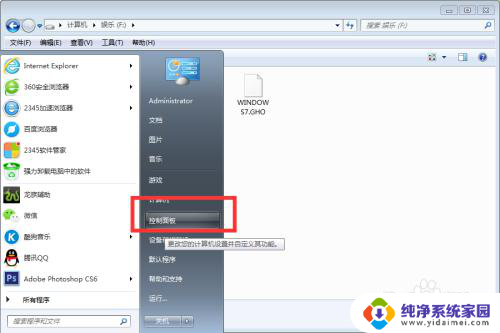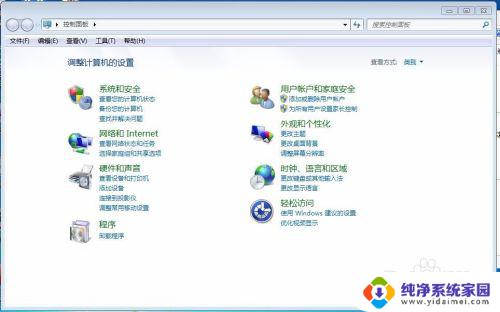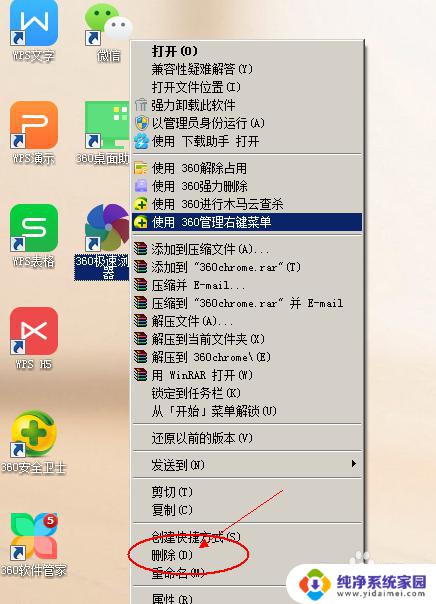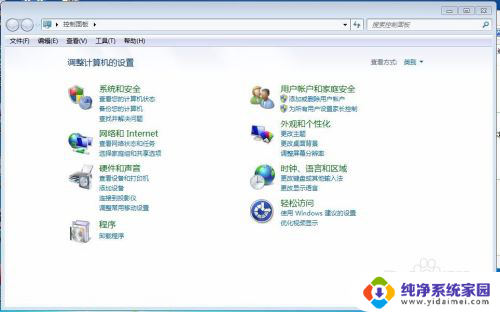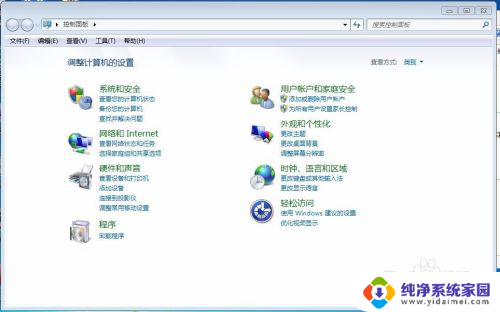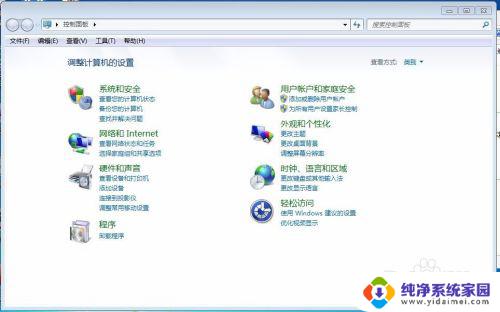电脑上如何彻底删除软件 怎么彻底卸载电脑上的软件
在电脑使用过程中,我们常常会安装各种软件来满足我们的需求,随着时间的推移,我们可能会发现一些软件不再需要或者有更好的替代品。这时彻底删除这些软件就变得非常重要。因为即使我们通过常规的卸载操作将软件从电脑上移除,它们仍然可能留下一些残留文件和注册表项,占用着宝贵的硬盘空间并可能对电脑性能产生负面影响。了解如何彻底删除软件变得至关重要,以确保电脑的稳定和优化。本文将介绍一些有效的方法,帮助您完全卸载电脑上的软件。
操作方法:
1.方法:
通过控制面板卸载软件:开始---控制面板---程序和功能,选择要卸载的软件。右击选择卸载,之后就开始卸载。不必再下载“强力卸载电脑上的软件”这个软件了,因为我们的电脑中都有电脑 系统自带的添加或删除程序功能。

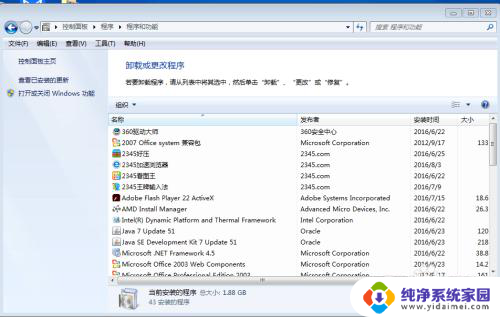 2强力卸载电脑上的软件:是以下的样子,用这个软件也是可以卸载软件的。在搜索框中写出你所要卸载的软件,可以快速找到要卸载的软件,而不必一个个找了。比较方便快速。
2强力卸载电脑上的软件:是以下的样子,用这个软件也是可以卸载软件的。在搜索框中写出你所要卸载的软件,可以快速找到要卸载的软件,而不必一个个找了。比较方便快速。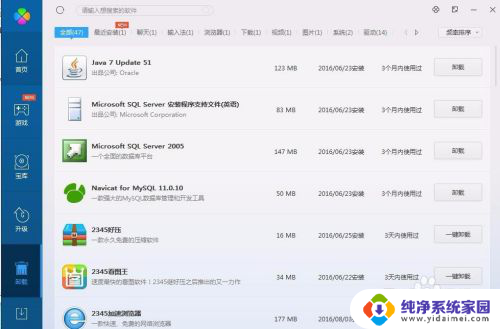
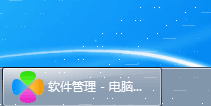 3怎么知道电脑上的软件已经卸载干净了:程序---控制面板---添加或删除应用程序,查看你刚才卸载掉的软件还在不在。
3怎么知道电脑上的软件已经卸载干净了:程序---控制面板---添加或删除应用程序,查看你刚才卸载掉的软件还在不在。
4.电脑管家
如果卸载得不够干净,还可以用电脑管家强力清除。
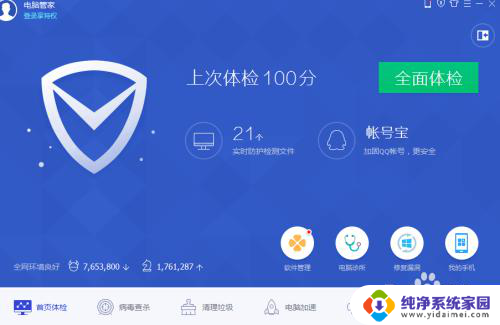
5.总之学会卸载软件和彻底卸载软件,以及检查软件是否以及卸载干净是很有必要的。尤其对于计算机专业的学生而言更是重中之重,因为我们的目标就是将电脑玩转于手掌之中,怎么能连这个都不会呢。

以上就是在电脑上彻底删除软件的全部内容的方法,如果你遇到这种情况,你可以按照以上操作来解决,非常简单快速,一步到位。